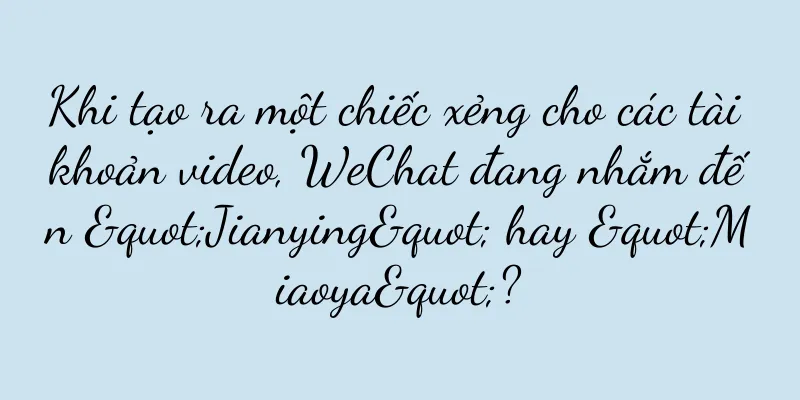Cách khôi phục máy tính xách tay khi nút nguồn không phản hồi (hướng dẫn bạn cách dễ dàng giải quyết sự cố nguồn máy tính xách tay và giúp máy tính của bạn hoạt động trở lại)

|
Trong quá trình sử dụng hàng ngày, đôi khi chúng ta sẽ gặp phải tình trạng nút nguồn của laptop không phản hồi, điều này gây ra nhiều phiền toái cho công việc và cuộc sống của chúng ta. Để giúp bạn giải quyết vấn đề này, bài viết này sẽ giới thiệu một số phương pháp khôi phục đơn giản và hiệu quả giúp bạn giải quyết các sự cố về nguồn máy tính xách tay và giúp máy tính của bạn hoạt động tốt hơn. Kiểm tra xem bộ đổi nguồn và ổ cắm đã được kết nối đúng cách chưa. 1.1 Kiểm tra xem bộ đổi nguồn đã được cắm chặt chưa và đảm bảo kết nối chắc chắn. 1.2 Kiểm tra xem ổ cắm có nguồn điện không và thử cắm bộ đổi nguồn vào ổ cắm khác có sẵn. Đặt lại nguồn máy tính xách tay 2.1 Tắt máy tính xách tay và ngắt kết nối bộ đổi nguồn và pin. 2.2 Nhấn và giữ nút nguồn trong khoảng 15 giây, nhả nút nguồn và kết nối lại bộ đổi nguồn và pin. 2.3 Hãy thử bật máy tính xách tay và xem nó có trở lại bình thường không. Kiểm tra xem pin máy tính xách tay có bị hỏng không 3.1 Tắt máy tính xách tay và ngắt kết nối bộ đổi nguồn. 3.2 Tháo pin ra và kiểm tra xem có hư hỏng rõ ràng nào trên bề mặt pin không. 3.3 Nếu có bất kỳ hư hỏng nào, bạn nên thay pin mới. Kiểm tra xem thẻ nhớ máy tính xách tay có bị lỏng không 4.1 Tắt máy tính xách tay và ngắt kết nối bộ đổi nguồn. 4.2 Mở nắp khe cắm bộ nhớ ở mặt sau của máy tính xách tay. 4.3 Tháo thẻ nhớ ra khỏi khe cắm và lắp lại để đảm bảo thẻ nhớ được lắp chặt. 4.4 Đóng nắp khe cắm bộ nhớ, kết nối lại bộ đổi nguồn và thử bật máy tính xách tay. Vệ sinh quạt và bộ tản nhiệt của máy tính xách tay 5.1 Tắt máy tính xách tay và ngắt kết nối bộ đổi nguồn. 5.2 Sử dụng bình thổi hoặc bàn chải mềm để làm sạch bụi trên quạt và bộ tản nhiệt. 5.3 Đảm bảo máy tính xách tay có hiệu suất làm mát tốt có thể giúp tránh các sự cố về điện do quá nhiệt. Kiểm tra xem kết nối ổ cứng máy tính xách tay có bình thường không 6.1 Tắt máy tính xách tay và ngắt kết nối bộ đổi nguồn. 6.2 Mở nắp khe cắm ổ cứng ở mặt sau của máy tính xách tay. 6.3 Tháo ổ cứng ra khỏi khe cắm và lắp lại để đảm bảo ổ cứng được lắp chặt. 6.4 Đóng nắp khe cắm ổ cứng, kết nối lại bộ đổi nguồn và thử bật máy tính xách tay. Nâng cấp hoặc khôi phục hệ điều hành 7.1 Tắt máy tính xách tay và ngắt kết nối bộ đổi nguồn. 7.2 Lựa chọn nâng cấp hoặc quay lại hệ điều hành cũ dựa trên tình hình thực tế. 7.3 Sau khi hoàn tất quá trình nâng cấp hoặc khôi phục hệ điều hành, hãy kết nối lại bộ đổi nguồn và thử bật máy tính xách tay. Liên hệ với nhân viên bảo trì chuyên nghiệp 8.1 Nếu các phương pháp trên không hiệu quả thì có thể là do lỗi phần cứng của máy tính xách tay. 8.2 Liên hệ với nhân viên bảo trì chuyên nghiệp và gửi máy tính xách tay đến trung tâm bảo trì để kiểm tra. Chúng tôi có thể giải quyết hầu hết các sự cố nút nguồn của máy tính xách tay không phản hồi bằng cách kiểm tra bộ đổi nguồn và kết nối ổ cắm, đặt lại nguồn máy tính xách tay, kiểm tra pin, bộ nhớ, kết nối ổ cứng, vệ sinh quạt và bộ tản nhiệt, nâng cấp hoặc khôi phục hệ điều hành, v.v. Nếu sự cố vẫn tiếp diễn, vui lòng liên hệ với nhân viên bảo trì chuyên nghiệp để kiểm tra và bảo trì thêm. Chỉ bằng cách kiên nhẫn và cẩn thận, chúng ta mới có thể phục hồi máy tính xách tay và hỗ trợ ổn định cho công việc và cuộc sống của mình. |
Gợi ý
Đăng xuất khỏi hộp thư QQ (các bước chi tiết để trả lời nhiều câu hỏi khác nhau cho bạn)
Là một trong những nhà cung cấp dịch vụ email miễn...
Cuộc phản công của BYD mang lại cho các thương hiệu tiêu dùng mới trải nghiệm 0-1
Làm thế nào để một thương hiệu có thể tạo dựng hì...
Đến giữa năm 2024, AI sẽ đi về đâu?
Ngành công nghiệp mô hình lớn đã chuyển trọng tâm...
WeChat cập nhật ứng dụng diệt tên miền riêng tư? Hay nó sẽ phục hồi hoạt động cộng đồng? Liệu chương trình mini có được tái sinh?
WeChat gần đây đã mở rộng tính năng cải tiến cho ...
Doanh nghiệp dựa trên dữ liệu: Bạn là người lái xe hay con lừa kéo xe?
Động lực chính là khái niệm kinh doanh được thảo ...
Di chuyển từ Android sang iPhone (Hướng dẫn từng bước dễ dàng và công cụ để dễ dàng di chuyển danh bạ giữa Android và iPhone)
Trong xã hội hiện đại, điện thoại di động đã trở t...
Làm thế nào để mở cuộc gọi video? (Phương pháp dễ học để mở cuộc gọi video)
Cuộc gọi video đã trở thành một trong những phương...
Làm thế nào mà Costco, với mức phí thường niên là 60 nhân dân tệ, có thể thu hút được hàng trăm triệu thành viên?
Là nhà bán lẻ lớn thứ hai thế giới, Costco đã đạt...
Điện thoại của tôi sắp hết pin, tôi phải làm sao? (Tổng hợp mẹo giải quyết tình trạng pin yếu trên điện thoại)
Khi điện thoại di động ngày càng trở nên mạnh mẽ h...
Nguyên nhân và giải pháp cho vấn đề màn hình đen trên điện thoại di động (hiểu sâu về vấn đề màn hình đen trên điện thoại di động)
Điều này đã mang đến một số rắc rối nhất định cho ...
Làm thế nào để vận hành hiệu quả hơn?
Công việc vận hành rất nhiều và phức tạp, đòi hỏi...
Cách khắc phục lỗi máy chủ vẫn chạy sau khi tắt máy tính (giải quyết lỗi máy tính không tắt hoàn toàn được)
Đôi khi chúng ta vẫn có thể nghe thấy tiếng máy ch...
Dưới tỷ lệ hoàn trả cao, tội phạm và hình phạt của thương mại điện tử quần áo phụ nữ
Ngành thương mại điện tử quần áo nữ phải đối mặt ...
Cách thiết lập không gian chơi game để cải thiện trải nghiệm chơi game của bạn (kỹ thuật thiết lập chìa khóa chính để tạo ra môi trường chơi game tốt nhất)
Trong xã hội hiện đại, trò chơi điện tử đã trở thà...
Tìm hiểu cách dễ dàng cuộn và chụp ảnh dài trên iPhone
Ví dụ, khi lưu toàn bộ trang web, chúng ta thường ...